RabbitMQ:使用Docker构建RabbitMQ高可用负载均衡集群
Posted sgh1023
tags:
篇首语:本文由小常识网(cha138.com)小编为大家整理,主要介绍了RabbitMQ:使用Docker构建RabbitMQ高可用负载均衡集群相关的知识,希望对你有一定的参考价值。
本文使用Docker搭建RabbitMQ集群,然后使用HAProxy做负载均衡,最后使用KeepAlived实现集群高可用,从而搭建起来一个完成了RabbitMQ高可用负载均衡集群。受限于自身条件,本文使用VMware虚拟机的克隆功能克隆了两台服务器进行操作,仅作为一个demo,开发中可根据实际情况进行调整。
首先看下RabbitMQ高可用负载均衡集群长什么样子:
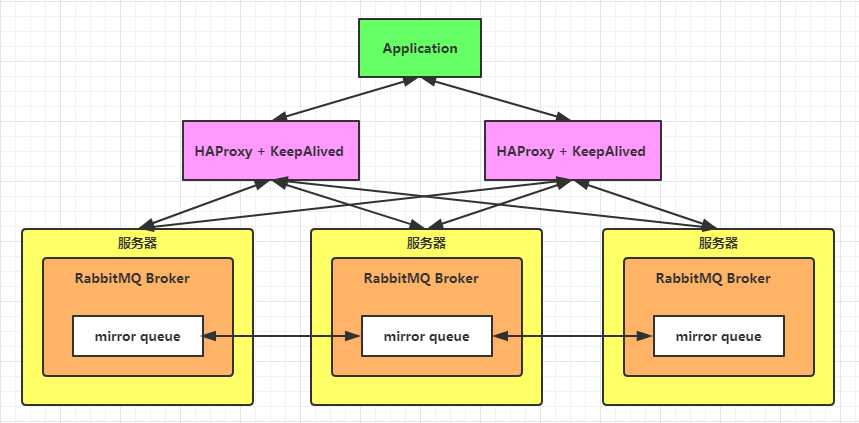
使用Docker构建RabbitMQ高可用负载均衡集群大概分为三个步骤:
- 启动多个(3个为例)RabbitMQ,构建RabbitMQ集群,并配置为镜像模式。
- 使用HAProxy做负载均衡。
- 使用KeepAlived实现高可用。
一、构建RabbitMQ集群
1. 启动多个RabbitMQ节点
使用Docker启动3个RabbitMQ节点,目标如下表所示:
| 服务器ip | 端口 | hostname | 管理界面地址 |
|---|---|---|---|
| 192.168.16.128 | 5672 | my-rabbit1 | 192.168.16.128:15672 |
| 192.168.16.128 | 5673 | my-rabbit2 | 192.168.16.128:15673 |
| 192.168.16.128 | 5674 | my-rabbit3 | 192.168.16.128:15674 |
命令:
docker run -d --hostname my-rabbit1 --name rabbit1 -p 5672:5672 -p 15672:15672 -e RABBITMQ_ERLANG_COOKIE='rabbitcookie' rabbitmq:3.8.0-beta.4-management
docker run -d --hostname my-rabbit2 --name rabbit2 -p 5673:5672 -p 15673:15672 -e RABBITMQ_ERLANG_COOKIE='rabbitcookie' --link rabbit1:my-rabbit1 rabbitmq:3.8.0-beta.4-management
docker run -d --hostname my-rabbit3 --name rabbit3 -p 5674:5672 -p 15674:15672 -e RABBITMQ_ERLANG_COOKIE='rabbitcookie' --link rabbit1:my-rabbit1 --link rabbit2:my-rabbit2 rabbitmq:3.8.0-beta.4-management注意:由于Erlang节点间通过认证Erlang cookie的方式来允许互相通信,所以RABBITMQ_ERLANG_COOKIE必须设置为相同的。
启动完成之后,使用docker ps命令查看运行情况,确保RabbitMQ都已经启动。
CONTAINER ID IMAGE COMMAND CREATED STATUS PORTS NAMES
2d6f612fdc8e rabbitmq:3.8.0-beta.4-management "docker-entrypoint..." 5 seconds ago Up 4 seconds 4369/tcp, 5671/tcp, 15671/tcp, 25672/tcp, 0.0.0.0:5674->5672/tcp, 0.0.0.0:15674->15672/tcp rabbit3
c410aa73ce68 rabbitmq:3.8.0-beta.4-management "docker-entrypoint..." 14 seconds ago Up 14 seconds 4369/tcp, 5671/tcp, 15671/tcp, 25672/tcp, 0.0.0.0:5673->5672/tcp, 0.0.0.0:15673->15672/tcp rabbit2
ceb28620d7b1 rabbitmq:3.8.0-beta.4-management "docker-entrypoint..." 24 seconds ago Up 23 seconds 4369/tcp, 5671/tcp, 0.0.0.0:5672->5672/tcp, 15671/tcp, 25672/tcp, 0.0.0.0:15672->15672/tcp rabbit12. 加入集群
内存节点和磁盘节点的选择:
每个RabbitMQ节点,要么是内存节点,要么是磁盘节点。内存节点将所有的队列、交换器、绑定、用户等元数据定义都存储在内存中;而磁盘节点将元数据存储在磁盘中。单节点系统只允许磁盘类型的节点,否则当节点重启以后,所有的配置信息都会丢失。如果采用集群的方式,可以选择至少配置一个节点为磁盘节点,其余部分配置为内存节点,,这样可以获得更快的响应。所以本集群中配置节点1位磁盘节点,节点2和节点3位内存节点。
集群中的第一个节点将初始元数据代入集群中,并且无须被告知加入。而第2个和之后加入的节点将加入它并获取它的元数据。要加入节点,需要进入Docker容器,重启RabbitMQ。
设置节点1:
docker exec -it rabbit1 bash
rabbitmqctl stop_app
rabbitmqctl reset
rabbitmqctl start_app
exit设置节点2:
docker exec -it rabbit2 bash
rabbitmqctl stop_app
rabbitmqctl reset
rabbitmqctl join_cluster --ram rabbit@my-rabbit1
rabbitmqctl start_app
exit设置节点3:
docker exec -it rabbit3 bash
rabbitmqctl stop_app
rabbitmqctl reset
rabbitmqctl join_cluster --ram rabbit@my-rabbit1
rabbitmqctl start_app
exit节点设置完成之后,在浏览器访问192.168.16.128:15672、192.168.16.128:15673和192.168.16.128:15674中任意一个,都会看到RabbitMQ集群已经创建成功。
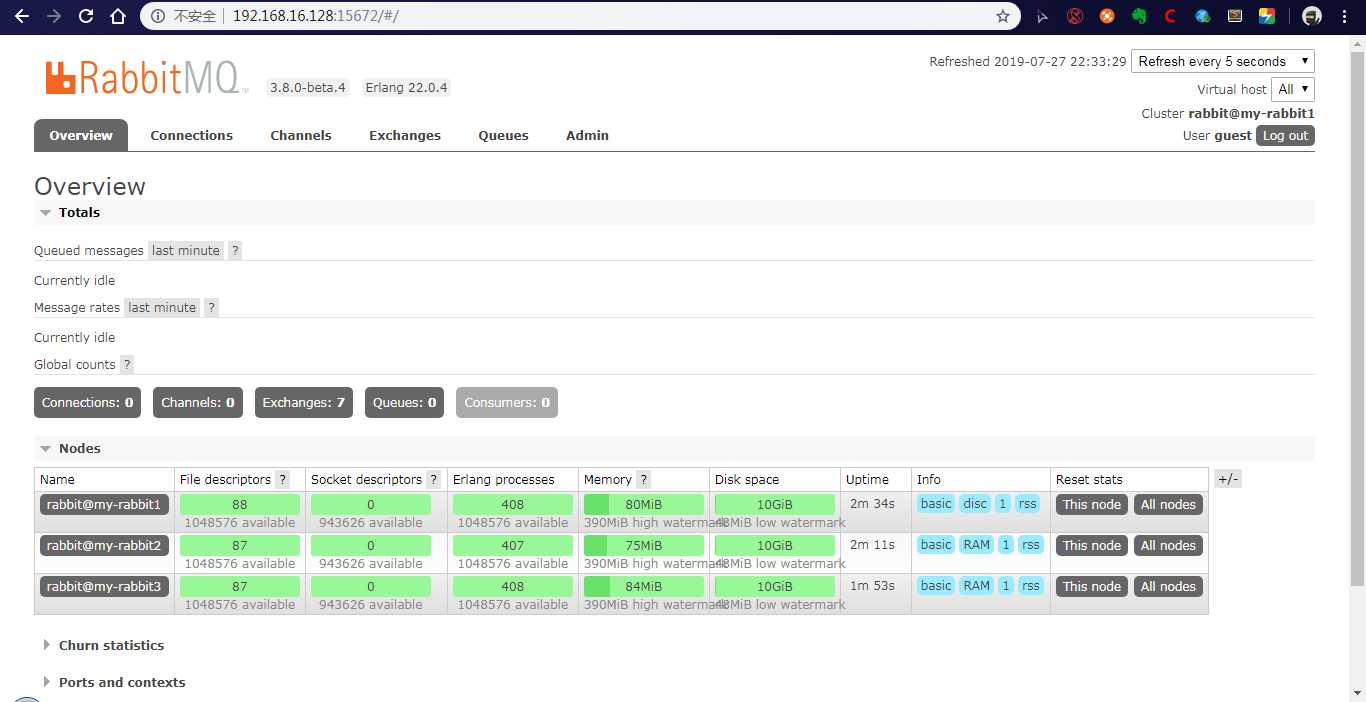
3. 配置镜像队列
镜像队列工作原理:在非镜像队列的集群中,消息会路由到指定的队列。当配置为镜像队列之后,消息除了按照路由规则投递到相应的队列外,还会投递到镜像队列的拷贝。也可以想象在镜像队列中隐藏着一个fanout交换器,将消息发送到镜像的队列的拷贝。
进入任意一个RabbitMQ节点,执行如下命令:
rabbitmqctl set_policy ha-all "^" '"ha-mode":"all"'可以设置镜像队列,"^"表示匹配所有队列,即所有队列在各个节点上都会有备份。在集群中,只需要在一个节点上设置镜像队列,设置操作会同步到其他节点。
查看集群的状态:
rabbitmqctl cluster_status二、HAProxy负载均衡
第一步构建RabbitMQ集群只是构建高可用负载均衡集群的基础,下面将使用HAProxy为RabbitMQ集群做负载均衡。
Haproxy 是目前比较流行的一种群集调度工具,是使用C语言编写的自由及开放源代码软件,其提供高可用性、负载均衡,以及基于TCP和HTTP的应用程序代理。同类群集调度工具有很多,如LVS 和 nginx 。相比较而言,LVS 性能最好,但是搭建相对复杂,Nginx的upstream模块支持群集功能,但是对群集节点的健康检查功能不强,性能没有HAProxy 好。
对于调度算法本文采用最简单最常用的轮询算法。
本来想采用Docker的方式拉取并运行HAProxy镜像,折腾了好几天搞不定,HAProxy启动不了,故采用源码安装的方式安装HAProxy。
配置两个HAProxy节点实现负载均衡:
| 服务器ip | 端口号 | 管理界面地址 |
|---|---|---|
| 192.168.16.128 | 8888 | http://192.168.16.128:8888/haproxy |
| 192.168.16.129 | 8888 | http://192.168.16.129:8888/haproxy |
1. 安装HAProxy
- 下载
由于到官网下载需要kexue上网,这里提供百度云链接。
链接: https://pan.baidu.com/s/1uaSJa3NHFiE1E6dk7iHMwQ 提取码: irz6
- 将haproxy-1.7.8.tar.gz拷贝至/opt目录下,解压缩:
tar zxvf haproxy-1.7.8.tar.gz- 进入目录,编译成可执行文件。
将源代码解压之后,需要运行make来将HAProxy编译成为可执行文件。如果是在Linux2.6系统上面进行编译的话,需要设置TARGET=linux26以开启epoll支持,这也是为什么网上许多博客里面都是这么写的。对于其他的UNIX系统来说,直接采用TARGET=generic方式,本文进行安装的系统为CentOS7 ,内核3.10版本。
cd haproxy-1.7.8
make TARGET=generic执行完毕之后,目录下出现haproxy的可执行文件。
2. 配置HAProxy
HAProxy配置文件说明
HAProxy配置文件通常分为三个部分,即global、defaults和listen。global为全局配置,defaults为默认配置,listen为应用组件配置。
global为全局配置部分,属于进程级别的配置,通常和使用的操作系统配置相关。
defaults配置项配置默认参数,会被应用组件继承,如果在应用组件中没有特别声明,将使用默认配置参数。
以配置RabbitMQ集群的负载均衡为例,在安装目录下面新建一个haproxy.cfg,输入下面配置信息:
global
#日志输出配置,所有日志都记录在本机,通过local0输出
log 127.0.0.1 local0 info
#最大连接数
maxconn 10240
#以守护进程方式运行
daemon
defaults
#应用全局的日志配置
log global
mode http
#超时配置
timeout connect 5000
timeout client 5000
timeout server 5000
timeout check 2000
listen http_front #haproxy的客户页面
bind 192.168.16.128:8888
mode http
option httplog
stats uri /haproxy
stats auth admin:123456
stats refresh 5s
stats enable
listen haproxy #负载均衡的名字
bind 0.0.0.0:5666 #对外提供的虚拟的端口
option tcplog
mode tcp
#轮询算法
balance roundrobin
server rabbit1 192.168.16.128:5672 check inter 5000 rise 2 fall 2
server rabbit2 192.168.16.128:5673 check inter 5000 rise 2 fall 2
server rabbit3 192.168.16.128:5674 check inter 5000 rise 2 fall 23. 启动
启动命令:
/opt/haproxy-1.7.8/haproxy -f /opt/haproxy-1.7.8/haproxy.cfg验证一下是否启动成功:
[root@localhost haproxy-1.7.8]# lsof -i:8888
COMMAND PID USER FD TYPE DEVICE SIZE/OFF NODE NAME
haproxy 45031 root 3u IPv4 228341 0t0 TCP localhost.localdomain:ddi-tcp-1 (LISTEN)在浏览器上访问http://192.168.16.128:8888/haproxy,输入配置的用户名和密码登录以后,可以看到如下画面:
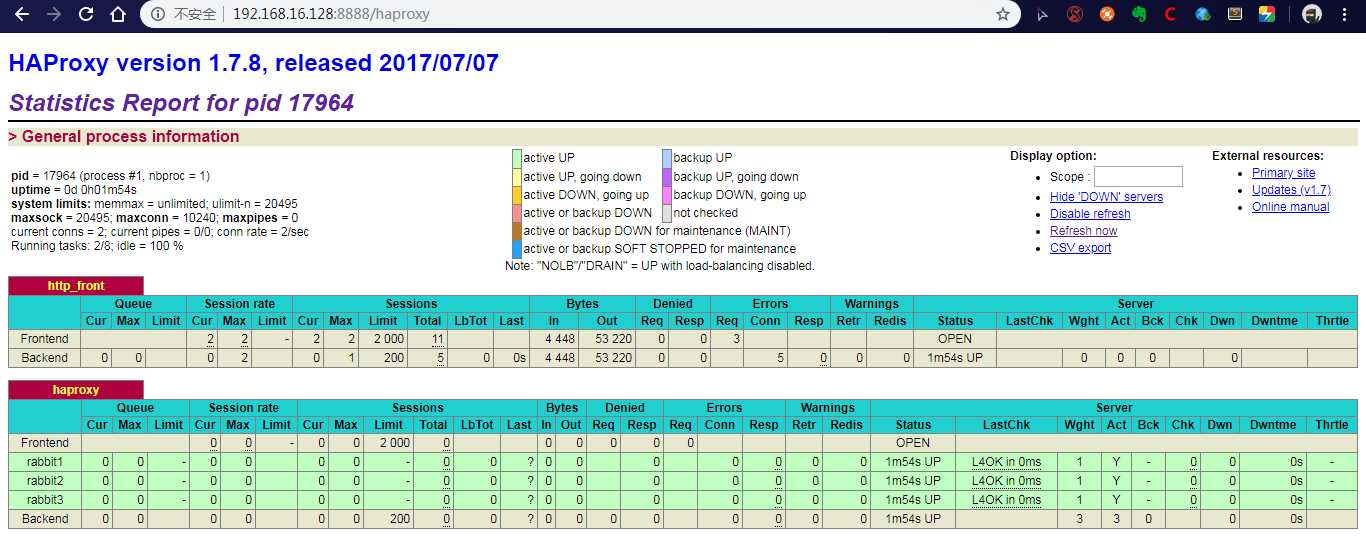
再以相同的方式在192.168.16.129服务器上面启动一个HAProxy。
到此,负载均衡配置完成。
三、KeepAlived配置高可用
Keepalived,它是一个高性能的服务器高可用或热备解决方案,Keepalived主要来防止服务器单点故障的发生问题,可以通过其与Nginx、Haproxy等反向代理的负载均衡服务器配合实现web服务端的高可用。Keepalived以VRRP协议为实现基础,用VRRP协议来实现高可用性(HA)。
1. KeepAlived安装
Keepalived的官网下载Keepalived的安装文件,目前最新的版本为:keepalived-2.0.17.tar.gz,下载地址为http://www.keepalived.org/download.html。
下载之后进行解压和编译安装。
tar zxvf keepalived-2.0.17.tar.gz
cd keepalived-2.0.17
./configure --prefix=/opt/keepalived --with-init=SYSV
#注:(upstart|systemd|SYSV|SUSE|openrc) #根据你的系统选择对应的启动方式
make
make install2. KeepAlived配置
之后将安装过后的Keepalived加入系统服务中,详细步骤如下:
cp /opt/keepalived/etc/rc.d/init.d/keepalived /etc/init.d/
cp /opt/keepalived/etc/sysconfig/keepalived /etc/sysconfig
cp /opt/keepalived/sbin/keepalived /usr/sbin/
chmod +x /etc/init.d/keepalived
chkconfig --add keepalived
chkconfig keepalived on
#Keepalived默认会读取/etc/keepalived/keepalived.conf配置文件
mkdir /etc/keepalived
cp /opt/keepalived/etc/keepalived/keepalived.conf /etc/keepalived/接下来修改/etc/keepalived/keepalived.conf文件,在Keepalived的Master上配置详情如下:
#Keepalived配置文件
global_defs
router_id NodeA #路由ID, 主备的ID不能相同
#自定义监控脚本
vrrp_script chk_haproxy
script "/etc/keepalived/check_haproxy.sh"
interval 5
weight 2
vrrp_instance VI_1
state MASTER #Keepalived的角色。Master表示主服务器,从服务器设置为BACKUP
interface eth0 #指定监测网卡
virtual_router_id 1
priority 100 #优先级,BACKUP机器上的优先级要小于这个值
advert_int 1 #设置主备之间的检查时间,单位为s
authentication #定义验证类型和密码
auth_type PASS
auth_pass root123
track_script
chk_haproxy
virtual_ipaddress #VIP地址,可以设置多个:
192.168.16.130
Backup中的配置大致和Master中的相同,不过需要修改global_defs的router_id,比如置为NodeB;其次要修改vrrp_instance VI_1中的state为BACKUP;最后要将priority设置为小于100的值。注意Master和Backup中的virtual_router_id要保持一致。下面简要的展示下Backup的配置:
#Keepalived配置文件
global_defs
router_id NodeB #路由ID, 主备的ID不能相同
#自定义监控脚本
vrrp_script chk_haproxy
script "/etc/keepalived/check_haproxy.sh"
interval 5
weight 2
vrrp_instance VI_1
state BACKUP
interface eth0 #指定监测网卡
virtual_router_id 1
priority 80 #优先级,BACKUP机器上的优先级要小于这个值
advert_int 1 #设置主备之间的检查时间,单位为s
authentication #定义验证类型和密码
auth_type PASS
auth_pass root123
track_script
chk_haproxy
virtual_ipaddress #VIP地址,可以设置多个:
192.168.16.130
为了防止HAProxy服务挂了,但是Keepalived却还在正常工作而没有切换到Backup上,所以这里需要编写一个脚本来检测HAProxy服务的状态。当HAProxy服务挂掉之后该脚本会自动重启HAProxy的服务,如果不成功则关闭Keepalived服务,如此便可以切换到Backup继续工作。这个脚本就对应了上面配置中vrrp_script chk_haproxy的script对应的值,/etc/keepalived/check_haproxy.sh的内容如代码清单所示。
#!/bin/bash
if [ $(ps -C haproxy --no-header | wc -l) -eq 0 ];then
haproxy -f /opt/haproxy-1.7.8/haproxy.cfg
fi
sleep 2
if [ $(ps -C haproxy --no-header | wc -l) -eq 0 ];then
service keepalived stop
fi如此配置好之后,使用service keepalived start命令启动192.168.16.128和192.168.16.129中的Keepalived服务即可。之后客户端的应用可以通过192.168.16.130这个IP地址来接通RabbitMQ服务。
以上是关于RabbitMQ:使用Docker构建RabbitMQ高可用负载均衡集群的主要内容,如果未能解决你的问题,请参考以下文章